Нуждаете се от автоматично стартиране на програми в KDE Plasma 5 когавлизате ли? Има няколко начина за успешно стартиране на програми автоматично, когато влезете в Plasma 5 работна среда. В това ръководство ще говорим за всички начини да го направите.
Автоматично стартиране на програми от GUI
KDE Plasma 5 има отличен GUI инструмент, който потребителитеможе да се използва за конфигуриране на приложения за автоматично стартиране по време на влизане. За достъп до този инструмент ще трябва да направите своя път към областта на системните настройки на Plasma.
Достъпът до областта на системните настройки започва с натискане Печеля на клавиатурата и напишете „Настройки на системата“. След това в резултатите от търсенето щракнете върху резултата от приложението, който казва „Инструменти за конфигуриране на вашия компютър“.
Когато се отвори областта за системни настройки, прегледайте списъка отляво за „Работно пространство“. В тази област подредете и кликнете върху опцията „Стартиране и изключване“.
След като в секцията „Стартиране и изключване“ на „Работно пространство“ в приложението System Settings, намерете „Автоматичен старт“ и го изберете с мишката, за да получите достъп до настройките му.
За да конфигурирате програма, която да се стартира по време на KDEПлазмена 5 влизате автоматично, кликнете върху бутона „Добавяне на програма“ с мишката. Оттам прегледайте категориите на приложения за програмата, която искате да стартирате автоматично, и щракнете върху „OK“, за да я добавите като стартиращ запис. Повторете процеса толкова пъти, колкото е необходимо, за да гарантирате, че всичките ви програми автоматично се отварят по време на влизане.

Готово ли добавяте програми към автоматичното стартиране за KDE Plasma 5? Завършете процеса, като затворите приложението. Той автоматично ще прилага направените промени.
Стартиране на Bash скриптове автоматично с GUI
Една отлична характеристика, която KDE Plasma 5 има над другите настолни среди на Linux, е, че инструментът за автоматично стартиране на GUI позволява на потребителите автоматично да стартират Bash скриптове по време на влизане.
За целта направете път към „Автоматичното стартиране“раздел от Настройки на системата (Настройки на системата> Работно пространство> Стартиране и изключване> Автоматичен старт). След това в секцията Автоматичен старт намерете бутона „Добавяне на скрипт“ и кликнете върху него с мишката.
След натискане на бутона „Добавяне на скрипт“ ще се появи прозорец с графичен интерфейс. В този прозорец добавете точното местоположение на скрипта Bash, така че KDE Plasma да го стартира правилно.
Забележка: премахнете отметката от бутона „Създаване като символна връзка“ само ако знаете какво е символна връзка. В противен случай оставете квадратчето отметено.
След като пътят към сценария Bash се заредипрозореца с GUI, щракнете върху бутона „OK“, за да го добавите като стартиращ запис. Повторете този процес колкото пъти е необходимо, за да стартирате всичките си скриптове при стартиране.
Когато приключите с добавянето на записи за стартиране на Bash скрипт, затворете прозореца за автоматично стартиране. Всички промени автоматично влизат в сила.
Премахване на програма / скрипт от автоматично стартиране с GUI
Болни от програми или скриптове автоматичностартиране? Решите ли, че не искате нищо да се изпълнява в момента, в който влезете? Ето какво трябва да направите. Направете своя път към секцията за автоматично стартиране в системни настройки (Системни настройки> Работно пространство> Стартиране и изключване> Автоматичен старт).
В областта Автоматично стартиране прегледайте списъка сстартиращи програми и скриптове. Направете своя път към записа, който искате да предотвратите зареждането и го изберете с мишката. След това кликнете върху бутона „Премахване“, за да го деактивирате.
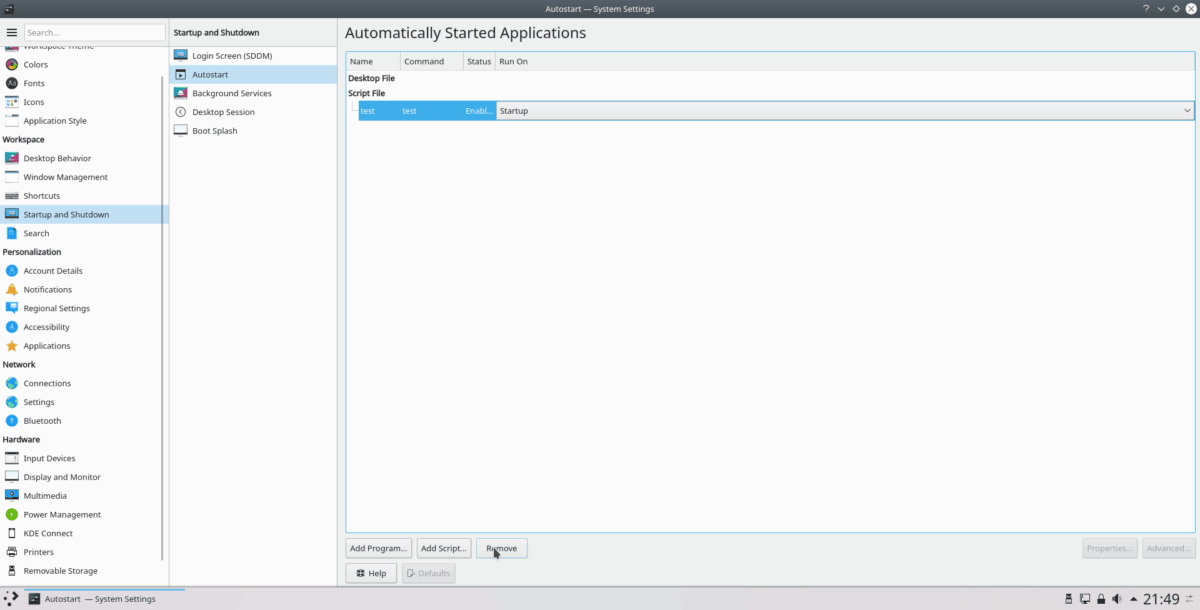
Когато всички записи бъдат премахнати, затворете прозореца за автоматично стартиране. Промените трябва автоматично да влязат в сила.
Автоматично стартиране на програми чрез Terminal
Използването на GUI не е единственият начин, по който можетеконфигурирайте KDE Plasma 5 за автоматично зареждане на програми при влизане. Ако не харесвате маршрута на GUI, е възможно да зададете автоматично стартиране чрез командния ред.
За да настроите автоматично стартиране през терминала на KDE Plasma 5, първо трябва да преместите сесията на командния ред от началната папка (~) в / ЮЕсАр / акции / приложения/, тъй като тук Linux пази всички преки пътища към програмата.
cd /usr/share/applications/
Използвайки LS команда, списък на всички елементи в / ЮЕсАр / акции / приложения директория.
ls
Или ако имате проблеми със сортирането през огромния списък с файлове за пряк път, опитайте:
ls | grep "programname"
След като сте намерили името на програмата, вземете я и я включете в CP команда по-долу, за да създадете нов запис за стартиране.
mkdir -p ~/.config/autostart/
cp programname.desktop ~/.config/autostart/
Актуализирайте разрешенията на файла, за да гарантирате, че KDE ще борави правилно с приложението.
sudo chmod +x ~/.config/autostart/programname.desktop
Повторете този процес толкова пъти, колкото искате да създадете стартови записи за KDE чрез командния ред.
Премахване на автоматичното стартиране на програмата в терминала
За да премахнете автоматичен запис за стартиране от KDE Plasma в командния ред, трябва да преместите терминалната сесия от началната директория (~) в ~ / .Config / Autostart / папка.
cd ~/.config/autostart
Вътре в папката стартирайте LS команда за преглед на елементите в папката.
ls
Разгледайте съдържанието на тази директория и включете името на приложенията, които искате да изтриете в RM по-долу.
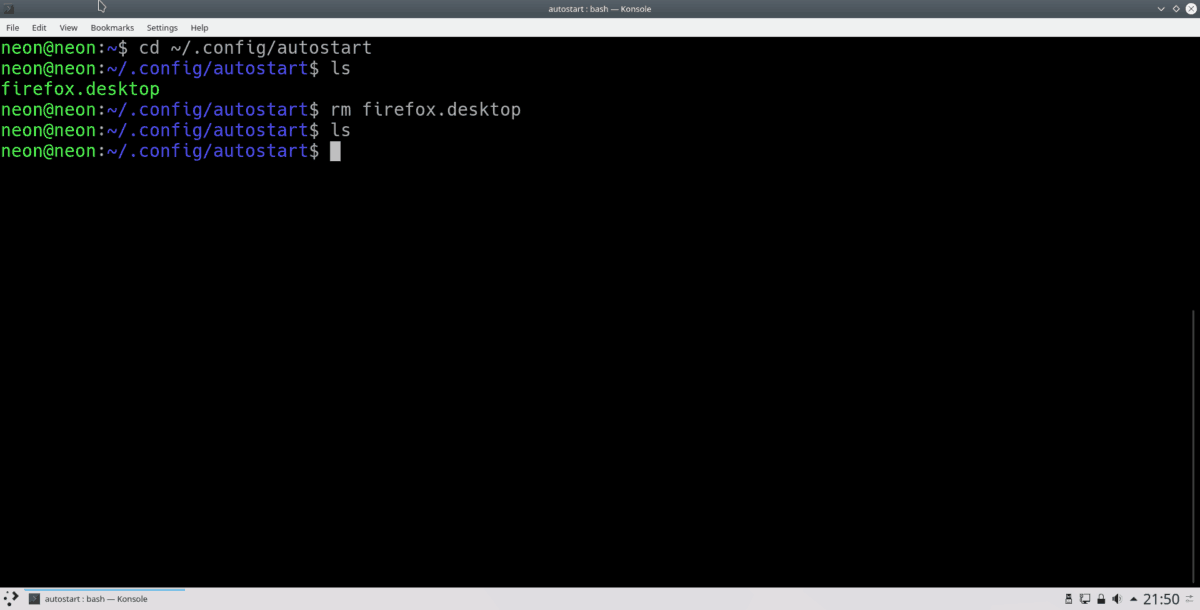
rm programname.desktop</ P>













Коментари